- โปรแกรมฟรี EaseUS
- Data Recovery Wizard Free
- Todo Backup Free
- Partition Master Free
Daisy updated on Sep 25, 2024 to การกู้คืนข้อมูล
ข้อผิดพลาด 0x800f020b มักเกิดขึ้นเมื่อมีปัญหาในการติดตั้งหรืออัปเดตส่วนประกอบ ซึ่งอาจส่งผลต่อประสิทธิภาพและการอัปเดตความปลอดภัยของอุปกรณ์ของคุณ อย่างไรก็ตาม การแก้ไขปัญหานี้เป็นไปได้
คู่มือนี้จะกล่าวถึงวิธีแก้ไขปัญหาข้อผิดพลาด 0x800f020b พร้อมทั้งเสนอคำแนะนำและข้อมูลเชิงลึกแก่ผู้ใช้ในการแก้ไขปัญหาอย่างมีประสิทธิภาพ
| โซลูชันที่ใช้งานได้ | การแก้ไขปัญหาทีละขั้นตอน |
|---|---|
| แก้ไข 1. แก้ไขข้อผิดพลาด 0x800f020b โดยเรียกใช้ตัวแก้ไขปัญหา Windows Update | หากต้องการเข้าถึงการตั้งค่า Windows เพียงกดปุ่ม "Windows" + ปุ่ม "I" จากนั้นไปที่... ขั้นตอนทั้งหมด |
| แก้ไข 2. ล้างแคชการอัปเดตเพื่อแก้ไขข้อผิดพลาด Windows Update 0x800f020b | กด "Windows" + "R" เพื่อเปิดกล่อง Run ป้อน services.msc แล้วคลิก "OK... ขั้นตอนทั้งหมด |
| แก้ไข 3. เรียกใช้ SFC และ DISM เพื่อแก้ไขข้อผิดพลาด Windows Update 0x800f020b | ไปที่แถบค้นหาของ Windows และค้นหา "Command Prompt" จากนั้นเลือก "เรียกใช้เป็น... ขั้นตอนทั้งหมด |
| แก้ไข 4. ดำเนินการคืนค่าระบบเพื่อแก้ไขข้อผิดพลาด 0x800f020b | กด "Windows" + "R" พิมพ์ rstrui แล้วกด "Enter" เพื่อเริ่มการคืนค่าระบบ... ขั้นตอนทั้งหมด |
| กู้คืนข้อมูลที่สูญหายจากข้อผิดพลาด 0x800f020b ด้วยซอฟต์แวร์กู้คืน | การพบข้อผิดพลาด 0x800f020b ในขณะอัปเดต Windows อาจทำให้เกิดความยากลำบากในการเข้าถึงไฟล์... ขั้นตอนทั้งหมด |
การจัดการกับ ข้อผิดพลาด Windows Update 0x800f020b บนระบบปฏิบัติการ Windows 10 หรือ 11 ของคุณอาจสร้างความรำคาญได้อย่างมาก เนื่องจากมันไปรบกวนการทำงานของระบบของคุณ
สาเหตุหลักของข้อผิดพลาด 0x800f020b มักเกิดจากการไม่มีไฟล์ระบบที่จำเป็นสำหรับการอัปเดต ไฟล์เหล่านี้อาจเสียหายได้เนื่องจากสาเหตุต่างๆ เช่น การดาวน์โหลด การติดตั้งที่ยังไม่เสร็จสมบูรณ์ หรือการขัดข้องกับโปรแกรม นอกจากนี้ ปัญหาเกี่ยวกับส่วนประกอบของ Windows Update หรือการตั้งค่าระบบที่ไม่ถูกต้องอาจทำให้เกิดข้อผิดพลาดนี้ได้
เพื่อแก้ไขข้อผิดพลาด 0x800f020b ที่การอัปเดต Windows ไม่ทำงาน ผู้ใช้จำเป็นต้องแก้ไขปัญหาไฟล์เสียหาย แก้ไขปัญหาเกี่ยวกับส่วนประกอบการอัปเดต และตรวจสอบให้แน่ใจว่ากระบวนการอัปเดตเป็นไปตามปกติ
แก้ไข 1. แก้ไขข้อผิดพลาด 0x800f020b โดยเรียกใช้ตัวแก้ไขปัญหา Windows Update
ระบบปฏิบัติการ Windows มีฟีเจอร์ในตัวที่เรียกว่า Windows Update Troubleshooter ซึ่งทำหน้าที่เป็นตัวช่วยที่สามารถแก้ไขปัญหาการอัปเดตทั่วไปได้
ดังนั้นหากคุณพบข้อผิดพลาดดังกล่าว โปรดลองใช้ตัวแก้ไขปัญหา Windows Update ซึ่งอาจให้โซลูชันที่คุณกำลังมองหาได้
ขั้นตอนที่ 1 หากต้องการเข้าถึงการตั้งค่า Windows เพียงกดปุ่ม "Windows" + ปุ่ม "I" จากนั้นไปที่ "อัปเดตและความปลอดภัย"

ขั้นตอนที่ 2. คลิกแท็บ "แก้ไขปัญหา" จากนั้นคลิก "เครื่องมือแก้ไขปัญหาเพิ่มเติม"

ขั้นตอนที่ 3 เลือก Windows Update ใต้ส่วน "เริ่มใช้งาน" จากนั้นคลิก "เรียกใช้ตัวแก้ไขปัญหา"

ขั้นตอนที่ 4 เครื่องมือแก้ไขปัญหาจะตรวจสอบระบบของคุณว่ามีสิ่งใดก็ตามที่อาจบล็อกการอัปเดต Windows หรือไม่ หากพบปัญหาใดๆ เครื่องมือจะให้คำแนะนำคุณเกี่ยวกับวิธีแก้ไขปัญหา เมื่อเครื่องมือแก้ไขปัญหาทำงานเสร็จสิ้น ให้ปิดหน้าต่างดังกล่าว รีบูตคอมพิวเตอร์ของคุณ คุณจะดูได้ว่ารหัสข้อผิดพลาด 0x800f020b ได้รับการแก้ไขแล้วหรือไม่
Windows Update Troubleshooter สามารถช่วยคุณแก้ไขข้อผิดพลาดในการอัปเดต Windows อื่นๆ ได้ เช่น 0x8007000d , 0x80070422, 0x80080005 เป็นต้น คุณสามารถแชร์วิธีการนี้บนโซเชียลมีเดียเพื่อช่วยเหลือผู้ใช้ Windows ได้มากขึ้น!
แก้ไข 2. ล้างแคชการอัปเดตเพื่อแก้ไขข้อผิดพลาด Windows Update 0x800f020b
หาก ตัวแก้ไขปัญหา Windows ไม่ทำงาน คุณสามารถแก้ไขข้อผิดพลาดการอัปเดต Windows ได้โดยการลบแคชออกจากระบบของคุณ
ส่วนที่ 1. ปิดใช้งานบริการ Windows Update
ขั้นตอนที่ 1. กด "Windows" + "R" เพื่อเปิดกล่อง Run ป้อน services.msc แล้วคลิก "OK"

ขั้นตอนที่ 2. เลื่อนลงเพื่อค้นหา "Windows Update" คลิกขวาและเลือก "หยุด"

ส่วนที่ 2: ล้างแคช Windows Update
ขั้นตอนที่ 1. กด Windows + R เพื่อเปิด Run
ขั้นตอนที่ 2. พิมพ์ %windir%\SoftwareDistribution\DataStore ในกล่อง คลิก "ตกลง" จากนั้นโฟลเดอร์ DataStore จะเปิดขึ้นมา
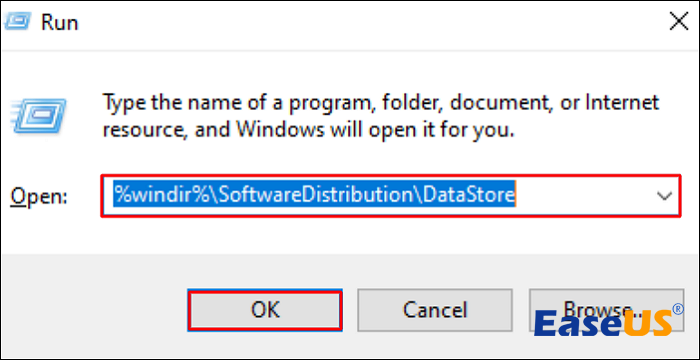
ขั้นตอนที่ 3: หากต้องการเลือกรายการทั้งหมดในโฟลเดอร์ ให้กดปุ่ม "Ctrl" ค้างไว้ จากนั้นกด "A" คลิกขวาที่รายการเหล่านั้นแล้วเลือก "Delete"
แก้ไข 3. เรียกใช้ SFC และ DISM เพื่อแก้ไขข้อผิดพลาด Windows Update 0x800f020b
วิธีแก้ปัญหาอีกประการหนึ่งในการแก้ไขปัญหานี้คือการเรียกใช้ SFC และ DISM
ขั้นตอนที่ 1 ไปที่แถบค้นหาของ Windows แล้วค้นหา "Command Prompt" จากนั้นเลือก "เรียกใช้ในฐานะผู้ดูแลระบบ"
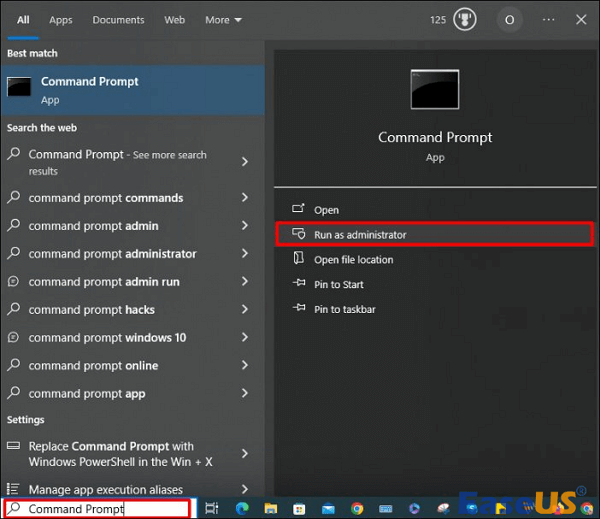
ขั้นตอนที่ 2. ในแผงควบคุม ให้แทรก คำสั่ง sfc /scannow และกด "Enter" เพื่อดำเนินการสแกน

ขั้นตอนที่ 3 เมื่อสแกนเสร็จแล้ว ให้รีสตาร์ทคอมพิวเตอร์ จากนั้นเปิด Command Prompt ในฐานะผู้ดูแลระบบอีกครั้ง
ขั้นตอนที่ 4. พิมพ์ DISM.exe /Online /Cleanup Image /Restorehealth ในพรอมต์คำสั่ง จากนั้นกดปุ่ม "Enter"

แก้ไข 4. ดำเนินการคืนค่าระบบเพื่อแก้ไขข้อผิดพลาด 0x800f020b
หากคุณได้สร้างจุดคืนค่าไว้แล้ว คุณสามารถย้อนคอมพิวเตอร์ของคุณกลับเป็นสถานะเพื่อแก้ไขปัญหาการอัปเดต Windows ด้วยรหัสข้อผิดพลาด 0x800f020b
ขั้นตอนที่ 1. กด "Windows" + "R"
ขั้นตอนที่ 2. พิมพ์ rstrui และกด "Enter" เพื่อเริ่ม การคืนค่าระบบ

ขั้นตอนที่ 3. ทำตามคำแนะนำโดยคลิก "ถัดไป" ในหน้าต่าง
ขั้นตอนที่ 4 เลือกจุดสำรองข้อมูลเมื่อทุกอย่างยังทำงานอยู่ และเลือก "ถัดไป"
ขั้นตอนที่ 5 คลิก "เสร็จสิ้น" ในหน้าต่าง "ยืนยันจุดสำรองข้อมูลที่คุณเลือก" เพื่อดำเนินการให้เสร็จสิ้น
หากไม่มีจุดคืนค่าระบบ ให้ตรวจสอบข้อความต่อไปนี้เพื่อแก้ไขปัญหา:
ไม่มีจุดคืนค่าระบบ Windows 11
คุณสงสัยไหมว่าจะเปิดใช้งานจุดคืนค่าระบบบน Windows 11 ได้อย่างไร บทความนี้จะช่วยคุณแก้ไขปัญหาจุดคืนค่าระบบที่หายไป อ่านเพิ่มเติม >>
กู้คืนข้อมูลที่สูญหายจากข้อผิดพลาด 0x800f020b ด้วยซอฟต์แวร์กู้คืน
การพบข้อผิดพลาด 0x800f020b ขณะอัปเดต Windows อาจทำให้เข้าถึงไฟล์หรือทรัพยากรได้ยาก ปัญหานี้อาจส่งผลต่อประสิทธิภาพและความปลอดภัยของคอมพิวเตอร์ของคุณ และยังเสี่ยงต่อการสูญเสียข้อมูลอีกด้วย
หากคุณสูญเสียข้อมูลเนื่องจากข้อผิดพลาด 0x800f020b เราขอแนะนำให้คุณใช้ EaseUS Data Recovery Wizard ซอฟต์แวร์นี้มาพร้อมอินเทอร์เฟซที่เรียบง่ายซึ่งจะช่วยให้ผู้เริ่มต้นกู้คืนไฟล์ได้อย่างง่ายดาย
.ซอฟต์แวร์นี้สามารถช่วยคุณ กู้คืนไฟล์ที่สูญหายหลังจากการอัปเดต Windows 11 การกู้คืนรูปภาพ เอกสาร และวิดีโอที่สูญหายด้วยเครื่องมือการกู้คืน EaseUS หลังจากการอัปเดต Windows เป็นเรื่องง่าย คุณไม่จำเป็นต้องกลัวข้อผิดพลาดในการอัปเดต Windows และเครื่องมือนี้สามารถ ดึงไฟล์ออกจากแล็ปท็อปที่เปิดไม่ติดได้ด้วย
ตรวจสอบคำแนะนำนี้เพื่อกู้คืนข้อมูลที่สูญหายจากข้อผิดพลาด 0x800f020b:
หมายเหตุ: เพื่อรับประกันโอกาสในการกู้คืนข้อมูลสูง โปรดติดตั้งซอฟต์แวร์กู้คืนข้อมูล EaseUS บนดิสก์อื่นแทนดิสก์เดิมที่คุณสูญเสียไฟล์ไป
ขั้นตอนที่ 1. เปิด EaseUS Data Recovery Wizard บนคอมพิวเตอร์ Windows 11, Windows 10, Windows 8 หรือ Windows 7 ของคุณ เลือกพาร์ติชั่นดิสก์หรือตำแหน่งจัดเก็บข้อมูลที่คุณสูญเสียข้อมูล แล้วคลิก "ค้นหาข้อมูลที่สูญหาย"

ขั้นตอนที่ 2 ซอฟต์แวร์กู้คืนข้อมูลนี้จะเริ่มสแกนดิสก์เพื่อค้นหาไฟล์ที่สูญหายและถูกลบทั้งหมด เมื่อกระบวนการสแกนเสร็จสิ้น ให้คลิก "ตัวกรอง" > "ประเภท" เพื่อระบุประเภทไฟล์ที่สูญหาย หากคุณจำชื่อไฟล์ได้ คุณยังสามารถค้นหาในช่องค้นหา ซึ่งเป็นวิธีที่เร็วที่สุดในการค้นหาไฟล์เป้าหมาย

ขั้นตอนที่ 3 ดูตัวอย่างและกู้คืนไฟล์ Windows ที่สูญหาย คุณสามารถดับเบิลคลิกเพื่อดูตัวอย่างไฟล์ที่สแกน จากนั้นเลือกข้อมูลเป้าหมายและคลิกปุ่ม "กู้คืน" เพื่อบันทึกไปยังจุดปลอดภัยอื่นในพีซีหรือไดรฟ์บนคลาวด์

โปรดส่งต่อโพสต์นี้ไปยังเพื่อนและสื่อของคุณหากคุณคิดว่ามันมีประโยชน์
บรรทัดสุดท้าย
บทความนี้เน้นย้ำถึงความสำคัญของการระมัดระวังเมื่อพบปัญหาในการติดตั้ง Windows เช่น รหัสข้อผิดพลาด 0x800f081b โดยจะกล่าวถึงแนวทางแก้ไขปัญหาตั้งแต่การล้างแคชการอัปเดตไปจนถึงการรีเซ็ตส่วนประกอบของระบบ
สำหรับผู้ที่กังวลเกี่ยวกับการสูญเสียข้อมูล การใช้เครื่องมือเช่น EaseUS Data Recovery Wizard อาจเป็นประโยชน์ โปรแกรมอเนกประสงค์นี้ได้รับการออกแบบมาโดยเฉพาะเพื่อกู้ไฟล์จากอุปกรณ์จัดเก็บข้อมูลซึ่งรวมถึงรูปถ่าย วิดีโอ และเอกสาร
คำถามที่พบบ่อยเกี่ยวกับข้อผิดพลาดการอัปเดต Windows 0x800f020b
ต่อไปนี้เป็นคำถามและวิธีแก้ปัญหาบางประการที่จะช่วยคุณแก้ไขปัญหา Windows Update Error 0x800f081b ตรวจสอบดู!
1. คุณจะหลีกเลี่ยงข้อผิดพลาด 0x800f020b ใน Windows ได้อย่างไร
เพื่อป้องกันไม่ให้พบข้อผิดพลาด 0x800f020b บน Windows โปรดตรวจสอบว่าคอมพิวเตอร์ของคุณมีพื้นที่เก็บข้อมูลและฮาร์ดแวร์ที่เข้ากันได้ นอกจากนี้ ขอแนะนำให้คุณอัปเดตไดรเวอร์อุปกรณ์ของคุณ สุดท้าย การใช้ตัวแก้ไขปัญหา Windows Update สามารถลดโอกาสที่จะพบข้อผิดพลาดนี้ได้อย่างมาก
2. ฉันสามารถแก้ไขข้อผิดพลาดการอัปเดต 0x800f020b ใน Windows 10 ได้หรือไม่
แน่นอน! เริ่มต้นด้วยการรีสตาร์ทคอมพิวเตอร์ชั่วคราว ปิดซอฟต์แวร์ป้องกันไวรัสโดยใช้ตัวแก้ไขปัญหา Windows Update และตรวจสอบพื้นที่ว่างในดิสก์ หากขั้นตอนเหล่านี้ไม่ได้ผล คุณสามารถลองรีเซ็ตส่วนประกอบของ Windows Update และใช้เครื่องมือ System File Checker (SFC) เพื่อแก้ไขปัญหา
3. ข้อผิดพลาด 0x800f020b จะทำให้ข้อมูลสูญหายหรือไม่
ข้อผิดพลาดนี้อาจส่งผลให้คอมพิวเตอร์ของคุณทำงานช้าลงและปลอดภัยน้อยลง ในบางกรณีอาจนำไปสู่การสูญเสียข้อมูลได้ หากมีปัญหาไดรเวอร์อุปกรณ์หายไป เช่น สำหรับเครื่องพิมพ์หรือสแกนเนอร์ มีโอกาสที่คุณจะสูญเสียข้อมูลที่บันทึกไว้ในอุปกรณ์นั้น
บทความที่เกี่ยวข้อง
-
รูปภาพ Myspace เก่าๆ ไม่โหลด? กู้คืนรูปภาพ ข้อความ และวิดีโอ Myspace เก่าๆ
![author icon]() Daisy/2024-09-19
Daisy/2024-09-19 -
กู้คืนเอกสาร Wordpad ที่ไม่ได้บันทึก / ลบ / สูญหายใน Windows 10/8/7
![author icon]() Suchat/2025-07-02
Suchat/2025-07-02
-
ไม่พบไฟล์: ตรวจสอบชื่อไฟล์และกู้คืนใน Windows
![author icon]() Daisy/2024-09-27
Daisy/2024-09-27 -
วิธีใช้ CMD เพื่อลบไวรัสออกจากไดรฟ์บน Windows 10/11
/2025-07-02
EaseUS Data Recovery Wizard
กู้คืนข้อมูลที่ถูกลบได้อย่างมีประสิทธิภาพ รวมกู้คืนข้อมูลจากฮาร์ดไดรฟ์ (hard drives) ที่เสียหายหรือถูกฟอร์แมต (format)
ดาวน์โหลดสำหรับ PCดาวน์โหลดสำหรับ Mac
